Comment redémarrer / forcer le redémarrage de l'iPad
Avez-vous vécu une situation où votre iPadne répondra pas à une commande? Ou vous essayez d’ouvrir une application qui se bloque à chaque lancement de celle-ci. Si oui, alors essayer de redémarrer l'iPad semble être une méthode viable qui pourrait résoudre le problème. Si vous rencontrez un problème quelconque sur votre iPad, vous devez apprendre certaines choses concernant les méthodes de redémarrage de l’iPad.
Qu'est-ce qu'un redémarrage iPad et un redémarrage forcé?
Un redémarrage iPad est une méthode simple pour désactivervotre iPad, puis rallumez-le. Il est très facile de redémarrer l'iPad, la complexité réside dans la méthode du redémarrage forcé. Le redémarrage simple n'éteint et allume l'appareil, mais le redémarrage forcé coupe l'alimentation de l'appareil pendant quelques secondes, puis le connecte tout en l'allumant. Il est donc important que vous appreniez à redémarrer l'iPad et à effectuer un redémarrage forcé.
Les raisons les plus courantes de redémarrer votre iPad
Il existe diverses situations où un redémarrageserait utile pour corriger les erreurs et les problèmes de travail dans les appareils iOS. Ainsi, que vous effectuiez un redémarrage simple ou forcé, le redémarrage de l’iPad a de grandes chances de résoudre le problème. Bien que le redémarrage forcé soit plus efficace que le redémarrage simple, les situations dans lesquelles vous pouvez essayer les méthodes sont assez similaires.
Les situations pouvant être résolues avec un redémarrage sont répertoriées ci-dessous:
- L'écran ne répond pas / est gelé
- iPhone / iPad souffrant de l'écran blanc de la mort
- Écran noir
- iTunes ne reconnaît pas l'appareil.
- L'application se bloque
- Problème de Wi-Fi
- Problèmes de connexion réseau
- Problème de connectivité Bluetooth
- Coincé à l'écran de mise à jour
- Ne pas restaurer via iTunes
- Problèmes lors du jailbreak
Il peut y avoir quelques problèmes supplémentaires qui peuvent être résolusavec un redémarrage tel qu’un appareil bloqué en mode de récupération ou ne pouvant pas basculer d’une application à une autre, etc. Mais le redémarrage est surtout utile dans de tels cas pour résoudre les problèmes.
- Comment redémarrer l'iPad
- Comment forcer le redémarrage de l'iPad
- Comment redémarrer l'iPad s'il est gelé / en panne
Comment redémarrer l'iPad
Tout d'abord, essayez de redémarrer l'iPad, normalement. Ce sera le premier effort pour réparer l'appareil. Il suffit simplement d’éteindre et d’allumer l’appareil pour voir s’il fonctionne. Si vous ne le faites pas, passez à la méthode suivante.
Étape 1; Maintenez le bouton d'alimentation enfoncé jusqu'à ce que le curseur apparaisse à l'écran.
Étape 2: Ensuite, faites glisser le curseur pour éteindre l'iPad.
Étape 3: Ensuite, rallumez-le simplement en maintenant le bouton d'alimentation enfoncé.

C’est la méthode conventionnelle pour redémarrer uniPad, si cela fonctionne, le périphérique fonctionne correctement. Sinon, vous devez forcer le redémarrage du périphérique en appuyant sur des combinaisons de boutons spécifiques.
Comment forcer le redémarrage de l'iPad
Si vous êtes incapable de redémarrer l'iPad est un habituévotre prochaine option consiste à forcer le redémarrage de l'iPad. Il est tout à fait possible que le redémarrage forcé résolve le problème. Alors, voici comment redémarrer durement votre iPad;
Vous devez appuyer simultanément sur le bouton d'alimentation et sur le bouton d'accueil.
Laissez-les partir lorsque vous voyez le logo Apple.

Essayez de ne pas maintenir les boutons trop longtemps, sinon vous passerez en mode de récupération. Généralement, un redémarrage forcé corrige quelques problèmes mineurs avec le périphérique.
Comment redémarrer l'iPad s'il est gelé / en panne
Si l'iPad est gelé ou désactivé et que vous êtesincapable de redémarrer l'appareil, vous pouvez utiliser l'application officielle iTunes pour restaurer l'appareil afin de le réparer. Mais la restauration de l'appareil avec iTunes s'accompagne de nombreux problèmes, le plus dévastateur étant que vous perdriez toutes les données de l'appareil. Vous pouvez effectuer une sauvegarde de l'appareil à restaurer ultérieurement, mais vous pouvez également utiliser Tenorshare ReiBoot pour réparer iOS et redémarrer l'iPad. Il aide également à résoudre de nombreux autres problèmes tels que l'iPad ne s'allume pas, l'iPad désactivé, le logo Apple, l'iPad ne cesse de s'éteindre, etc.
Étape 1: Téléchargez et exécutez l'outil Tenorshare ReiBoot sur votre ordinateur. Dès que vous avez installé le logiciel, connectez votre appareil à l'ordinateur utilisant un câble USB. Cliquez sur l'option "Réparer le système d'exploitation".

Étape 2: Si votre iPad est exempt de tout problème, vous verrez l'écran ci-dessous. Malgré cela, vous pouvez sélectionner "Démarrer réparation" pour améliorer les performances de votre iOS.

Étape 3: Mettez le progiciel en ligne. L'outil affiche le package de microprogramme associé à votre appareil. Le progiciel le plus récent pour l'iOS actuel sur lequel votre appareil fonctionne est affiché.

Lancer la procédure de résolution du problèmevotre appareil est confronté. Après le téléchargement complet du package, sélectionnez "Démarrer la réparation" pour lancer la récupération de votre appareil. La procédure peut prendre à peine 10 minutes.
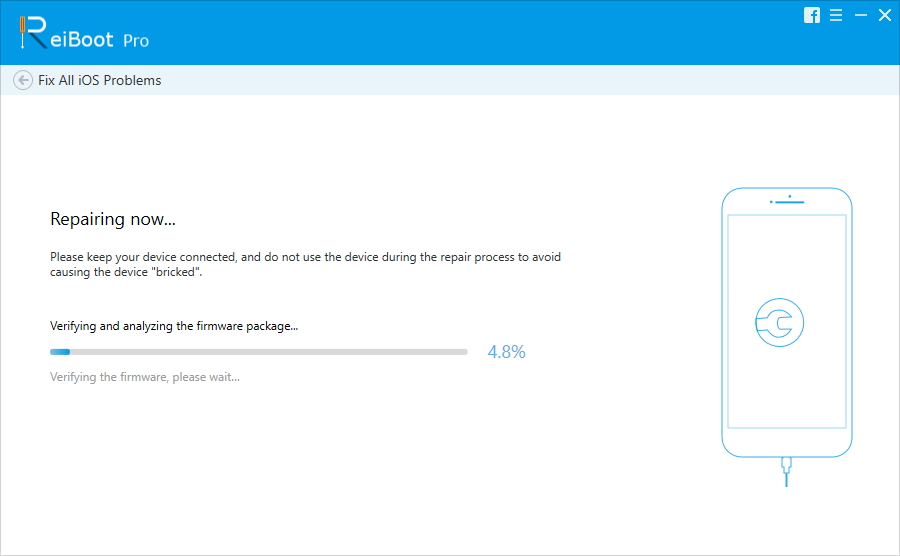
Si vous rencontriez des difficultés pour redémarrer votre iPadalors vous ne devriez plus ". De nombreuses façons de redémarrer ce périphérique ont été discutées ci-dessus dans l'article, en commençant par la méthode habituelle de redémarrage du périphérique. Si cela ne fonctionne pas, vous devez forcer le redémarrage, mais si vous échouez toujours, il y a clairement quelque chose Si vous avez un problème avec l'iOS, il vous suffit de réinitialiser l'iPad avec iTunes pour le réparer, mais il supprimera également toutes les données et nous vous recommandons d'utiliser ReiBoot.









